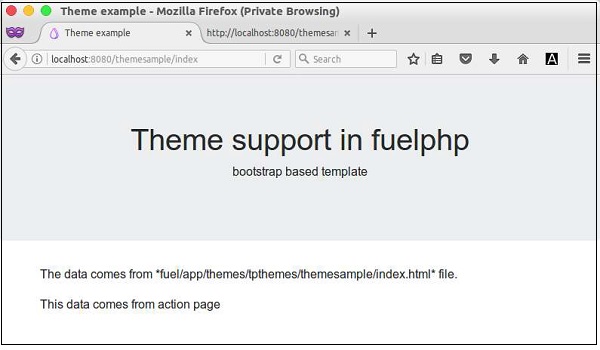FuelPHP - Temi
I temi vengono utilizzati per abilitare più look and feel per l'applicazione. Offre all'utente / sviluppatore la possibilità di modificare l'aspetto dell'applicazione senza disturbare la funzionalità dell'applicazione. Un'applicazione può avere uno o più temi. Ogni tema vive nella propria cartella. Impariamo come creare temi in questo capitolo.
Configurazione del tema
FuelPHP fornisce un file di configurazione separato per i temi, fuel/app/config/themes.php. Tutte le impostazioni relative al tema sono configurate in questo file. Alcune delle impostazioni del tema principale sono le seguenti:
active - Nome del tema attivo
fallback - Nome del tema di fallback, se il tema attivo non viene trovato
paths - Array del percorso per cercare e trovare temi
assets_folder- Normalmente, le risorse devono essere all'interno di DOCPATH in modo che sia accessibile tramite web. Si riferisce alla cartella delle risorse per i temi all'interno di DOCPATH
view_ext - Estensione del file di visualizzazione del tema
info_file_name - File con informazioni estese sui temi
require_info_file - Indica se richiedere il file di informazioni sul tema, info_file_name
use_modules - Se utilizzare o meno il modulo corrente
La configurazione semplice per il file del tema è la seguente.
<?php
return array (
'active' => 'tpthemes',
'fallback' => 'tpthemes',
'paths' => array (
APPPATH.'themes',
),
'assets_folder' => 'assets',
'view_ext' => '.html',
'require_info_file' => false,
'info_file_name' => 'themeinfo.php',
'use_modules' => false,
);Qui abbiamo impostato,
- Il nome del tema attivo e di riserva come temi
- Il percorso della cartella del tema come carburante / app / temi /
- Il percorso della cartella degli asset come / public / assets / tpthemes /
Classe a tema
Una volta completata la configurazione, possiamo utilizzare la classe Theme fornita da FuelPHP per eseguire le funzionalità del tema. Facci conoscere i metodi disponibili nella classe Theme in questo capitolo.
esempio
Il metodo dell'istanza consente di creare un nuovo tema. Ha i seguenti due parametri,
$name - Nome del tema (opzionale)
$config - Array di configurazione del tema (uguale a quello visto nella sezione di configurazione)
Entrambi i parametri sono opzionali. Se non viene specificato alcun parametro, tenta di ottenere il tema predefinito dal file di configurazione. Se viene specificato il nome del tema, tenta di ottenere le altre impostazioni dal file di configurazione. Se viene specificata anche la configurazione, utilizzerà l'impostazione specificata dall'utente anziché l'impostazione dal file di configurazione.
$theme = \Theme::instance();
$theme = \Theme::instance('tpthemes');
$theme = \Theme::instance ('mytheme', array (
'active' => 'mytheme', 'view_ext' => '.php'));fucina
forge è simile a instance, tranne per il fatto che ha solo un array di configurazione.
$theme = \Theme::forge (array(
'active' => 'tpthemes',
'fallback' => 'tpthemes',
'view_ext' => '.php',
));Visualizza
il metodo di visualizzazione utilizza il View::forge()sullo sfondo. Entrambe le API sono simili ad eccezione del metodo di visualizzazione che cerca il file di visualizzazione nella cartella dei temi, fuel / app / themes / tpthemes / invece di fuel / app / views /.
$theme = \Theme::instance();
$view = $theme->view('template/index');
// *fuel/app/themes/tpthemes/template/index.phppresentatore
il metodo presenter utilizza il Presenter::forge()sullo sfondo. Entrambe le API sono simili tranne che il metodo del presentatore cerca il file di visualizzazione nella cartella dei temi, carburante / app / temi / tpthemes / invece di carburante / app / visualizzazioni / cartella.
$theme = \Theme::instance();
$presenter = $theme->presenter('template/index');asset_path
Il metodo asset_path restituisce il percorso dell'asset richiesto rispetto al tema attualmente selezionato.
$theme = \Theme::instance();
// public/assets/tpthemes/css/style.css
$style = \Html::css($theme->asset_path('css/style.css'));add_path
Il metodo add_path consente di aggiungere un percorso del tema in fase di esecuzione.
$theme = \Theme::instance();
$theme->add_path(DOCROOT.'newthemes');add_paths
Il metodo add_paths consente di aggiungere più percorsi del tema in fase di esecuzione.
$theme = \Theme::instance();
$theme->add_path(DOCROOT.'newthemes');attivo
il metodo attivo consente di impostare il tema attivo.
$theme = \Theme::instance();
$active = $theme->active('newtheme');ricaderci
Il metodo di fallback consente di impostare il tema di fallback.
$theme = \Theme::instance();
$fallback = $theme->fallback('custom');get_template
Il metodo get_template restituirà l'istanza View del modello di tema attualmente caricato.
$theme = \Theme::instance();
$theme->get_template()->set('body', 'Theme can change the look and feel of your app');set_template
Il metodo set_template permette di impostare il template del tema per la pagina.
$theme = \Theme::instance();
$theme->set_template('layouts/index')->set('body', 'set theme template');trova
find restituisce true, se viene trovato il percorso del tema, altrimenti restituisce false.
$theme = \Theme::instance();
$path = $theme->find('newtheme')tutti
Il metodo all restituisce un array di tutti i temi in tutti i percorsi del tema.
$theme = \Theme::instance();
$themes = $theme->all();ottenere informazioni
Il metodo get_info restituisce una variabile specifica dall'array delle informazioni sul tema. Se non viene specificato alcun tema, viene utilizzato l'array di informazioni del tema attivo.
$theme = \Theme::instance();
$var = $theme->get_info('color', 'green', 'newtheme');Qui, il metodo per ottenere il colore è definito in "newtheme". Se non è definito, utilizzerà "verde" come colore predefinito.
set_info
Il metodo set_info imposta una variabile nel tema attivo o di riserva.
$theme->set_info('color', 'green', 'fallback');set_partial
Il metodo set_partial consente di impostare una visualizzazione parziale per una sezione denominata del modello di pagina. Di solito, viene eseguito tramite chiamata HMVC.
$theme = \Theme::instance();
$theme->set_template('layouts/homepage');
$theme->set_partial('navbar', 'homepage/navbar');get_partial
Il metodo get_partial consente di ottenere l'istanza di visualizzazione di un partial precedentemente impostato in una sezione denominata del modello di pagina.
$theme = \Theme::instance();
$theme->set_partial('sidebar', 'partials/menu');
$theme->get_partial('sidebar', 'partials/menu')->set('class', 'menu green');Esempio di lavoro
Aggiungiamo il supporto del tema nella nostra applicazione per i dipendenti.
Step 1 - Aggiungi un nuovo file di configurazione del tema, fuel / app / config / theme.php con il seguente contenuto.
<?php
return array (
'active' => 'tpthemes',
'fallback' => 'tpthemes',
'paths' => array (APPPATH.'themes', ),
'assets_folder' => 'assets',
'view_ext' => '.html',
'require_info_file' => false,
'info_file_name' => 'themeinfo.php',
'use_modules' => false,
);Step 2 - Aggiungi una nuova cartella di asset, public / assets / tpthemes / css per il tema, tpthemes.
cd /go/to/app/root/path
mkdir -p public/assets/tpthemes/cssStep 3 - Scarica l'ultimo bootstrap e posiziona bootstrap.min.css in public / assets / tpthemes / css
Step 4 - Aggiungi una nuova cartella, i temi nella cartella carburante / app / temi.
cd /go/to/app/root/path
mkdir -p fuel/app/themes/tpthemesStep 5 - Aggiungi un nuovo modello di layout, bootstrap.html in fuel / app / themes / tpthemes / layout / e aggiungi il seguente codice.
<!DOCTYPE html>
<html lang = "en">
<head>
<title>Theme example</title>
<meta charset = "utf-8">
<meta name = "viewport" content = "width = device-width, initial-scale = 1">
<!-- Bootstrap core CSS -->
<?php echo \Theme::instance()->asset->css('bootstrap.min.css'); ?>
</head>
<body>
<?php echo $header; ?>
<div class = "container">
<div class = "row">
<div class = "col-sm-12">
<?php echo $content; ?>
</div>
</div>
</div>
</body>
</html>Qui, abbiamo utilizzato l'istanza del tema e il metodo dell'asset per ottenere il percorso del file bootstrap. Abbiamo definito due variabili, intestazione e contenuto.header è definito per impostare dinamicamente i dettagli dell'intestazione. content è definito per impostare dinamicamente il contenuto effettivo della pagina.
Step 6 - Aggiungi un nuovo modello di intestazione, header.php a fuel / app / themes / tpthemes / partials come segue.
<div class = "jumbotron text-center">
<h1>Theme support in fuelphp</h1>
<p>bootstrap based template</p>
</div>Step 7 - Crea un nuovo controller, ThemeSample in fuel / app / classes / controller / themesample.php e action in action_index come segue.
<?php
class Controller_ThemeSample extends \Controller {
public function before() {
$this->theme = \Theme::instance();
$this->theme->set_template('layouts/bootstrap');
$header = $this->theme->view('partials/header');
$this->theme->get_template()->set('header', $header);
}
public function action_index() {
$content = $this->theme
->view('themesample/index')
->set('message', 'This data comes from action page');
$this->theme
->get_template()
->set('content', $content);
}
public function after($response) {
if (empty($response) or ! $response instanceof Response) {
$response = \Response::forge(\Theme::instance()->render());
}
return parent::after($response);
}
}Qui abbiamo usato before e after metodo per eseguire l'inizializzazione del tema utilizzando metodi di Themeclasse. Alcuni dei metodi utilizzati sono instance, get_template, set_template e view.
Step 8 - Infine, aggiungi la vista per l'azione index, index.php in fuel / app / themes / tpthemes / themesample come segue.
<p>The data comes from *fuel/app/themes/tpthemes/themesample/index.html* file.</p>
<p>
<?php echo $message; ?>
</p>Qui abbiamo definito una variabile, messaggio, che deve essere impostata dinamicamente nel controller.
Abbiamo creato un nuovo tema, tpthemes e l'ho usato in ThemeSamplecontroller. Controlliamo ora il risultato richiedendo l'URL, http: // localhost: 8080 / themesample / index. Il risultato è il seguente.